Comment donner des échantillons de produits dans WooCommerce
Publié: 2019-01-30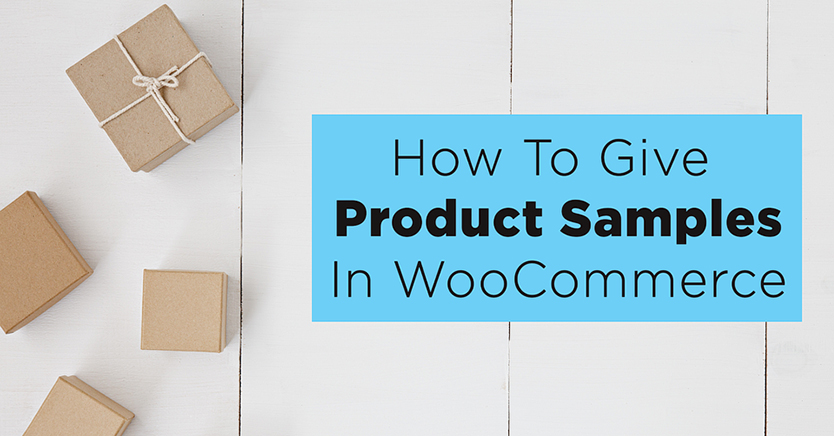
Dirigez-vous une entreprise où l'échantillonnage de produits est un outil de vente courant ?
Peut-être vendez-vous de petites versions de vos produits pour intéresser les clients aux autres produits que vous vendez.
Ou peut-être envoyez-vous des échantillons à des clients grossistes potentiels pour les intéresser à commander.
Vous pouvez également utiliser des échantillons de produits comme petits cadeaux pour les personnes qui commandent d'autres produits connexes afin de les intéresser au produit échantillon. Cela peut être un excellent outil de marketing.
Si vous avez besoin de donner des échantillons de produits dans WooCommerce, vous pouvez le faire de plusieurs manières, mais vous ne voulez pas laisser la porte ouverte et que les gens en profitent, en ne commandant que des échantillons. Donc, aujourd'hui, je vais vous montrer quelques façons de donner des échantillons de produits (ou de les réduire) mais aussi de fermer la porte aux abus potentiels.
Pour chacune de ces méthodes, vous aurez besoin d'un outil qui peut vous aider à donner des échantillons de produits spécifiquement et pour cela, nous utiliserons un plugin d'extension de coupon spécial pour WooCommerce.
Entrez des coupons avancés pour WooCommerce
Advanced Coupons est une extension WooCommerce qui vous offre des fonctionnalités plus avancées avec vos coupons WooCommerce standard.
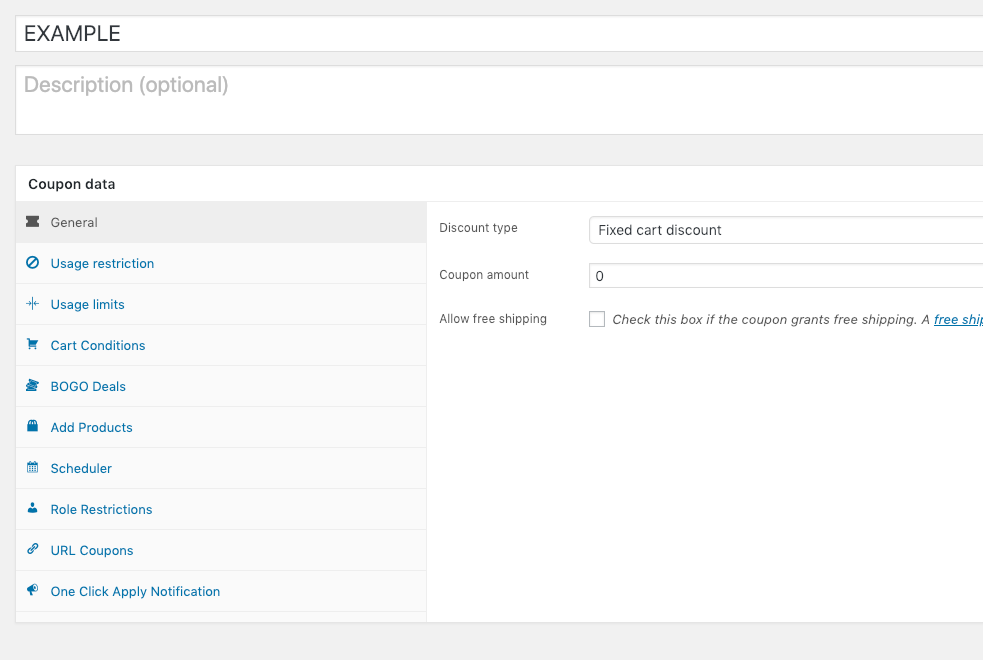
Il existe de nouvelles fonctionnalités telles que les offres BOGO, les conditions du panier et, dans le cas des échantillons de produits, la fonctionnalité la plus intéressante est la nouvelle fonctionnalité Ajouter un produit .
Avec les coupons avancés installés, vous pourrez désormais ajouter des produits au panier en quantités spécifiques avec une remise spécifique sur cet article, c'est quelque chose que vous ne pouvez pas faire sans cet outil et c'est très pratique pour donner des échantillons de produits.
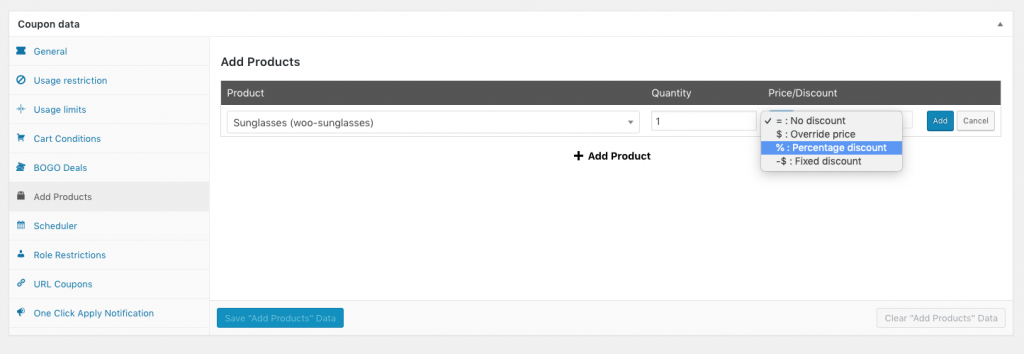
Comment donner un échantillon de produit étape par étape avec la fonction d'ajout de produits
Pour donner un échantillon de produit, vous devrez configurer un nouveau coupon.
- Aller à WooCommerce-> Coupons
- Cliquez sur Ajouter un nouveau coupon en haut de l'écran
- Donne lui un nom
Étant donné que vous utiliserez le coupon uniquement pour ajouter un produit au panier, il n'est techniquement pas nécessaire que vous définissiez un montant de remise, vous pouvez donc ignorer complètement l'onglet Général.
- Allez dans l'onglet Ajouter des produits et vous serez présenté avec un écran qui ressemble à ceci :
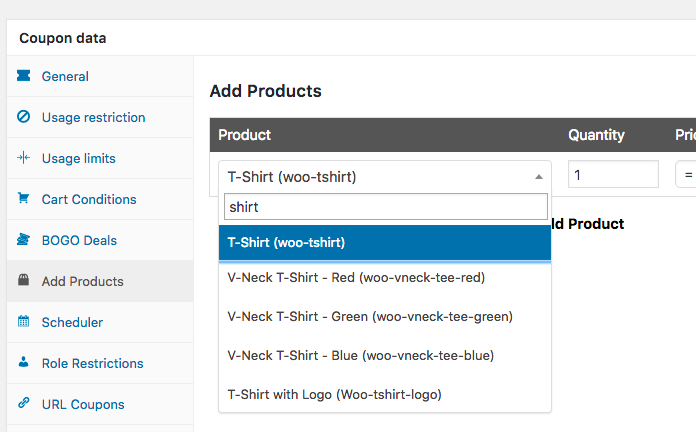
Comme vous pouvez le voir, vous pouvez taper le nom d'un produit et il recherchera vos produits WooCommerce pour cela. Cela permet de trouver facilement le produit que vous souhaitez donner en échantillon. Vous pouvez même choisir plusieurs produits à ajouter au panier si vous le souhaitez.
N'oubliez pas que le moment où les produits seront ajoutés au panier est celui où le visiteur applique le coupon sur son panier.
- Choisissez le(s) produit(s) que vous souhaitez offrir en échantillon
- Définir la quantité à vouloir donner
- Définissez le type de remise pour l'élément de ligne (le cas échéant). Si vous remplacez le prix afin qu'il soit gratuit, vous souhaiterez probablement choisir le paramètre "Remplacer le prix" et mettre un 0,00 dans la case à côté.
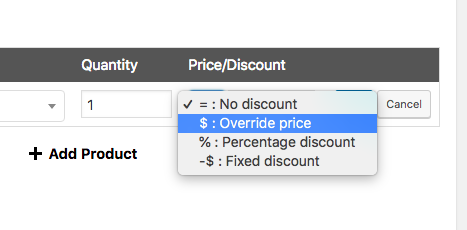
Une autre chose à garder à l'esprit est que cela s'appliquera uniquement à cet élément de campagne spécifique et uniquement à cette quantité spécifique d'éléments.
S'ils ont déjà cet article dans leur panier, il ajoutera un autre article au panier spécifiquement remplacé à ce prix/remise avec la quantité fixée au montant que vous avez défini. Voir la capture d'écran ci-dessous:
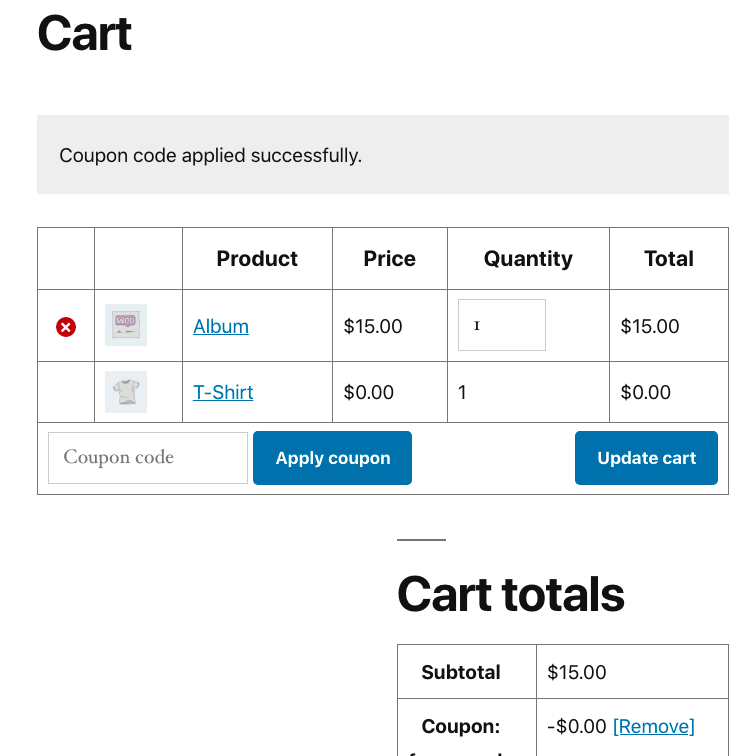
Voilà donc les bases de la création d'un coupon qui offre un échantillon de produit. Examinons maintenant quelques techniques plus avancées qui tirent parti de certaines des autres fonctionnalités.
Restreindre l'utilisation des coupons d'échantillons de produits
Il existe quelques options de restriction disponibles pour les coupons WooCommerce dans la gamme standard de fonctionnalités de coupon, les principales qui vous concernent ici sont :
- Restreindre le nombre d'utilisations d'un coupon (utile si vous n'avez qu'un nombre limité d'échantillons à offrir)
- Restriction du nombre de fois qu'un seul utilisateur peut utiliser un coupon
- Restreindre si le coupon peut être utilisé avec d'autres coupons
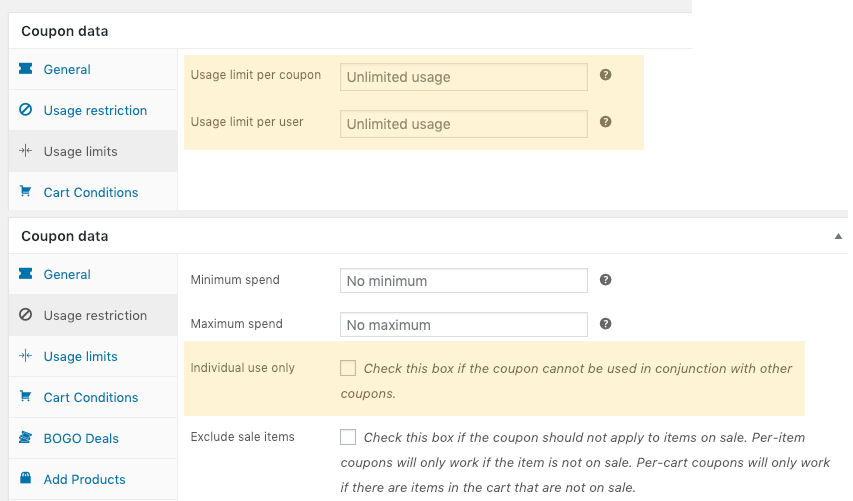
Cependant, avec les coupons avancés, vous disposez de centaines d'options supplémentaires pour restreindre l'application ou non d'un coupon.

Cela se fait en grande partie en utilisant la fonction Conditions du panier.
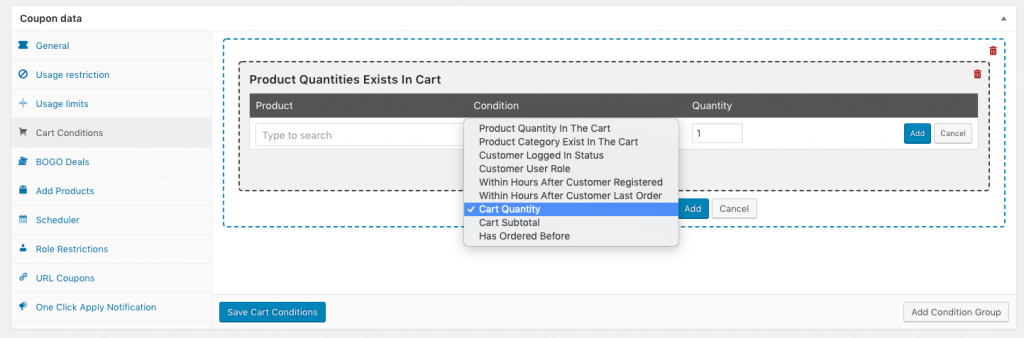
Vous pouvez limiter si un coupon peut être appliqué à un panier en fonction de l'une de ces conditions :
- Quantité de produit dans le panier
- La catégorie de produit existe dans le panier
- Statut de connexion du client
- Rôle d'utilisateur client
- Dans les heures suivant l'enregistrement du client
- Dans les heures suivant la dernière commande du client
- Quantité du panier
- Sous-total du panier
- A déjà commandé
Si vous lisez cet article à l'avenir, vous pourrez également profiter d'autres conditions de panier.
Quelques exemples d'utilisation des conditions de panier
Voici quelques exemples de la façon dont vous pouvez utiliser les conditions du panier pour appliquer de manière créative les règles de votre coupon :
- Restreindre aux paniers dont le sous-total est supérieur à 150 $
- Restreindre aux utilisateurs invités uniquement
- Vérifier si le client a commandé un produit particulier au cours de ses 2 dernières commandes
- N'accordez le coupon qu'aux clients de gros commandant plus de 1 000 $ de sous-total
- Vérifier si le client commande un produit d'une certaine catégorie
- Vérifiez si le client a plus d'un article d'un certain produit dans son panier
- N'autoriser l'application d'un coupon que si le client a commandé au cours des 72 dernières heures
- … et ainsi de suite
Vous pouvez également combiner des conditions ensemble dans de longs conditionnels.
Par exemple. Accorder un coupon si (une condition) est vraie OU si (une autre condition) est vraie OU si (une autre condition ET une autre condition) est vraie
Comme vous pouvez le voir, vous pouvez créer littéralement des centaines de permutations.
Appliquer automatiquement des coupons d'échantillons de produits (une excellente technique de marketing)
Le dernier conseil que je vais donner concernant la distribution d'échantillons de produits via des coupons est de vous montrer comment les appliquer automatiquement au panier d'un client.
L'application automatique de coupons est un excellent moyen de surprendre vos clients et rien ne donne plus de plaisir à quelqu'un que d'obtenir quelque chose GRATUITEMENT, surtout de manière inattendue !
Dans cette technique, je vous suggère d'utiliser soit la quantité de produit dans le panier , soit la condition de panier "Catégorie de produit existe dans le panier".
Lorsque vous cochez la fonction Auto Apply Coupon sur un coupon, cela signifie que lorsqu'un client visite le panier, le système vérifie si le coupon peut être appliqué.
Pour vérifier cette éligibilité, il lui faut vérifier les Conditions du panier .
Ainsi, par exemple, si vous donniez un échantillon gratuit de solution de nettoyage aux clients lorsqu'ils achetaient une paire de lunettes de soleil, vous voudriez appliquer automatiquement ce produit au panier lorsqu'ils ont au moins une paire de lunettes de soleil dans le panier. Vous voudriez également que cette bouteille d'échantillon de solution de nettoyage soit ajoutée automatiquement au panier.
Voici comment vous le configureriez
Tout d'abord, les conditions du panier :
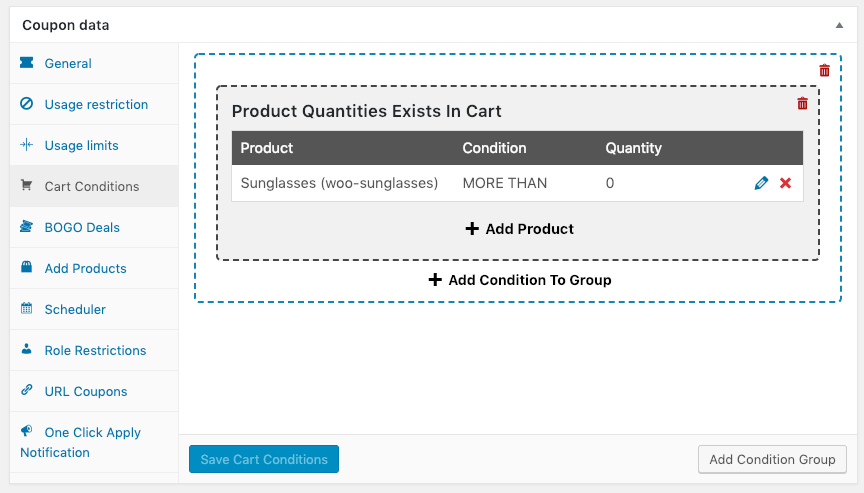
Ensuite, vous devez définir le produit qui sera automatiquement ajouté. Vous faites cela dans l'onglet Ajouter des produits.

Et enfin, vous devez lui dire de s'appliquer automatiquement, c'est la partie la plus facile.
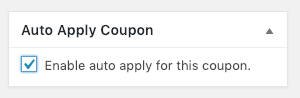
Faisons un test :
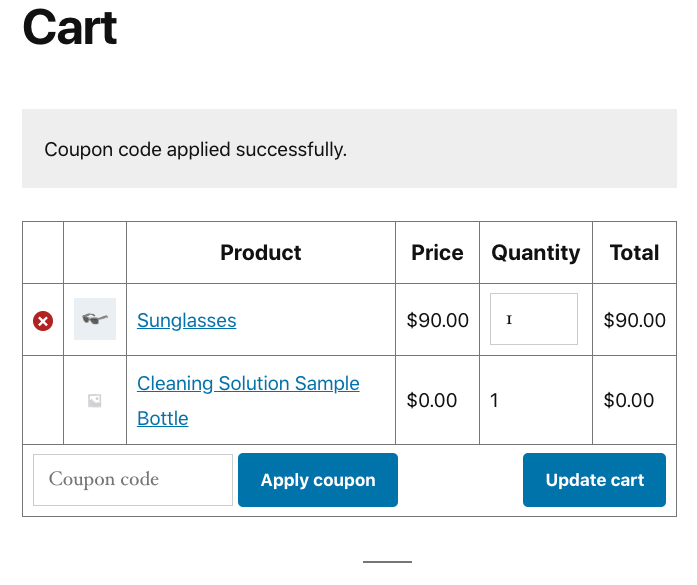
Ce que j'aime dans cette façon de procéder, c'est que si les lunettes de soleil sont retirées, l'échantillon de solution de nettoyage l'est également.
Autrement dit, l'obtention de l'échantillon dépend de la satisfaction des conditions du panier.
Emballer
Donc pour conclure, nous avons appris :
- Utiliser des coupons avancés pour offrir des produits lorsqu'un coupon est appliqué
- Application de restrictions aux coupons (à l'aide des restrictions intégrées de WooCommerce)
- Des applications de restrictions plus avancées via la fonction Conditions du panier dans les coupons avancés (il existe littéralement des centaines de permutations créatives !)
- Application automatique des coupons et configuration de l'octroi automatique d'un échantillon gratuit en fonction de l'achat d'un produit spécifique
Maintenant c'est à vous. Comment pouvez-vous appliquer la technique de marketing d'échantillons de produits dans votre boutique WooCommerce ? Pourriez-vous utiliser les coupons avancés pour exécuter vos campagnes d'échantillons de produits sur pilote automatique ?
